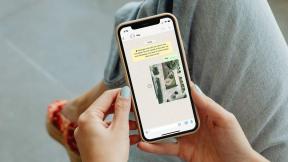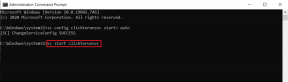VideoShow vs VivaVideo: Сравнение двух крутых приложений для редактирования видео на Android
Разное / / November 29, 2021
Видео заменили изображения. Я точно знаю? Можно с уверенностью сказать, что видео оказывает гораздо большее влияние на наше сознание по сравнению с фотографиями. А с новыми инструментами редактирования возраста и широкой пропускной способностью каждый Том, Дик и Гарри, кажется, заинтересованы в создании видеороликов и их публикации в социальных сетях.

В последнее время популярное приложение для обмена фото и видео Instagram запустил IGTV для длинного видеоконтента. Он позволяет пользователям загружать видео продолжительностью до часа.
Для более длинных видеороликов нужно хорошее редактирование, и вы можете легко создавать и редактировать видео прямо с ваших телефонов в наши дни. Хотя в магазине Google Play доступно множество приложений для редактирования видео, наиболее популярными из них являются VivaVideo и VideoShow.
В этом посте мы подробно рассмотрим эти два приложения и посмотрим, как они соотносятся друг с другом. Без лишних слов, приступим.
Размер приложения
Размер этих двух приложений огромен. В то время как размер приложения VideoShow составляет от 20 до 25 МБ, VivaVideo находится на более высоком уровне и весит около 40-45 МБ.
Скачать VivaVideo
Скачать VideoShow
Пользовательский интерфейс
Пользовательский интерфейс обоих приложений очень похож. На первом экране вы сможете выбрать видео и фотографии, а затем вы попадете в окно редактора. Хотя экран редактирования также одинаков, оба приложения размещают параметры редактирования под разными метками.
В VivaVideo вы найдете три основных параметра: Тема, Редактирование клипа и Эффекты, а в VideoShow вы получите четыре основных параметра: Тема, Музыка, Редактирование и Настройки. В обоих приложениях каждый инструмент четко обозначен простыми и понятными словами.


Одно из четко видимых отличий заключается в том, что в приложении VivaVideo вы можете видеть клипы или фотографии на самом главном экране редактирования, и вам просто нужно удерживать и перетаскивать их, чтобы изменить их позиции.
В случае VideoShow вы должны сначала нажать значок «Редактировать», а затем «Редактировать клип», чтобы изменить положение. Для некоторых это может не иметь большого значения, но мне нравится иметь клипы в моем распоряжении.
Темы и эффекты
Оба приложения поддерживают функциональность тем, каждое из которых предлагает множество бесплатных тем. Однако только приложение VideoShow позволяет настраивать пролог и эпилог видео.
Если бесплатные темы вас не привлекают, переключитесь на премиальные темы.


Кроме того, вы также можете добавлять в эти приложения такие эффекты, как гром, пузырь и т. Д. Однако ни один из приложения поддерживают фильтры лица В данный момент.
Также на Guiding Tech
Основные функции редактирования
Оба приложения поставляются с превосходными функциями редактирования в бесплатной версии. Для начала вы можете обрезать и разделить видео по своему усмотрению. Вы можете дублировать и даже перевернуть клип. Эти приложения также позволяют вращать ваши видео и отрегулировать скорость.
Интересно, что приложение VideoShow позволяет масштабировать видео, чего нет в приложении VivaVideo.
Субтитры
Опять же, оба приложения позволяют добавлять текст поверх видеоклипов. Вы можете настроить цвет, фон и выравнивание субтитров. Что касается добавления текста, мне больше понравился пользовательский интерфейс VideoShow по сравнению с VivaVideo.


Звук и музыка
Видео неполное без звука. Соответствующая музыка или звуковой эффект могут изменить восприятие всего видео. Следовательно, для приложения для редактирования видео необходимо иметь потрясающие настройки звука.
В приложении VivaVideo вы можете добавить свой собственный звуковой файл или загрузить его из онлайн-библиотеки этого приложения. Если вы хотите добавить звуковые эффекты, приложение предоставляет их несколько. Вы также можете записать свой собственный голос с помощью штатного диктофона. Более того, если вы не хотите добавлять звук, вы можете отключить видео.
Оба приложения позволяют добавлять озвучку к видео.
Хотя в обоих приложениях вы можете включать или отключать эффект постепенного появления / исчезновения звука, приложение VideoShow не поддерживает функцию отключения звука.
Помимо этого приложение VideoShow предлагает те же звуковые и музыкальные функции, однако расположение этих параметров в приложении VivaVideo кажется более удобным для пользователя. В первую очередь потому, что все они собраны в одном месте.
Также на Guiding Tech
Соотношение сторон и фон
На каждой социальной платформе разный размер видео. В то время как некоторые поддерживают соотношение сторон 1: 1, другие, например YouTube, имеют соотношение сторон 16: 9. К счастью, оба этих приложения позволяют вам изменять соотношение сторон ваших видео, чтобы сделать их соответствовать определенному размеру. Приложение VideoShow предлагает пять разных размеров и несколько цветов для добавления в качестве фона. Вы также можете добавить эффект размытия вместо цвета.


В приложении VivaVideo эта функция называется Canvas и обеспечивает семь различных соотношений сторон. В отличие от приложения VideoShow, где вы не можете настроить эффект размытия фона, приложение VivaVideo поддерживает эту функцию.
Наклейки, гифки и дудлы
Чтобы улучшить свои видео, вы можете наклеить на них стикеры. Стикеры варьируются от обычных до фотографий в вашей галерее. Вы даже можете добавить в свое видео GIF. И да, вы можете настроить продолжительность каждой наклейки по своему желанию с помощью ползунка.
Однако только в приложении VideoShow вы можете рисовать на своих видео с возможностью изменения размера и цвета пера.
Цена
Ничего хорошего не дается бесплатно. Да, вы также получаете большинство функций в бесплатных версиях, но есть определенные ограничения. Например, в приложении VivaVideo вы можете создать только 5-минутное видео в бесплатной версии. Точно так же вы не можете экспортировать видео качества HD или настроить фон.
В приложении VideoShow вы также не можете использовать все классные эффекты в бесплатной версии. Также видео с качеством HD и 4K недоступны в бесплатном приложении VideoShow.
Мы знаем, о чем вы думаете. Водяные знаки. Верно? К сожалению, оба приложения добавить водяной знак к вашим видео. Чтобы их удалить, придется потратить немного денег. На потраченные деньги вы также избавитесь от надоедливой рекламы в этих приложениях.


Интересно, что в приложении VideoShow необязательно покупать весь премиум-пакет. Вы можете выбирать из тех функций, которые вам нравятся. Например, если вы хотите удалить водяной знак, вы можете заплатить только за это.
Также на Guiding Tech
Кто выигрывает?
Оба из них. Нет, правда.
Оба эти приложения предлагают интересные и уникальные функции редактирования видео. Хотя в одном приложении отсутствуют некоторые второстепенные функции, они компенсируются дополнительными функциями в том же приложении. Это зависит от ваших предпочтений, и я надеюсь, что вы смогли выяснить, какое приложение подойдет вам лучше, после прочтения пунктов, упомянутых в этой статье.
Удачного редактирования!